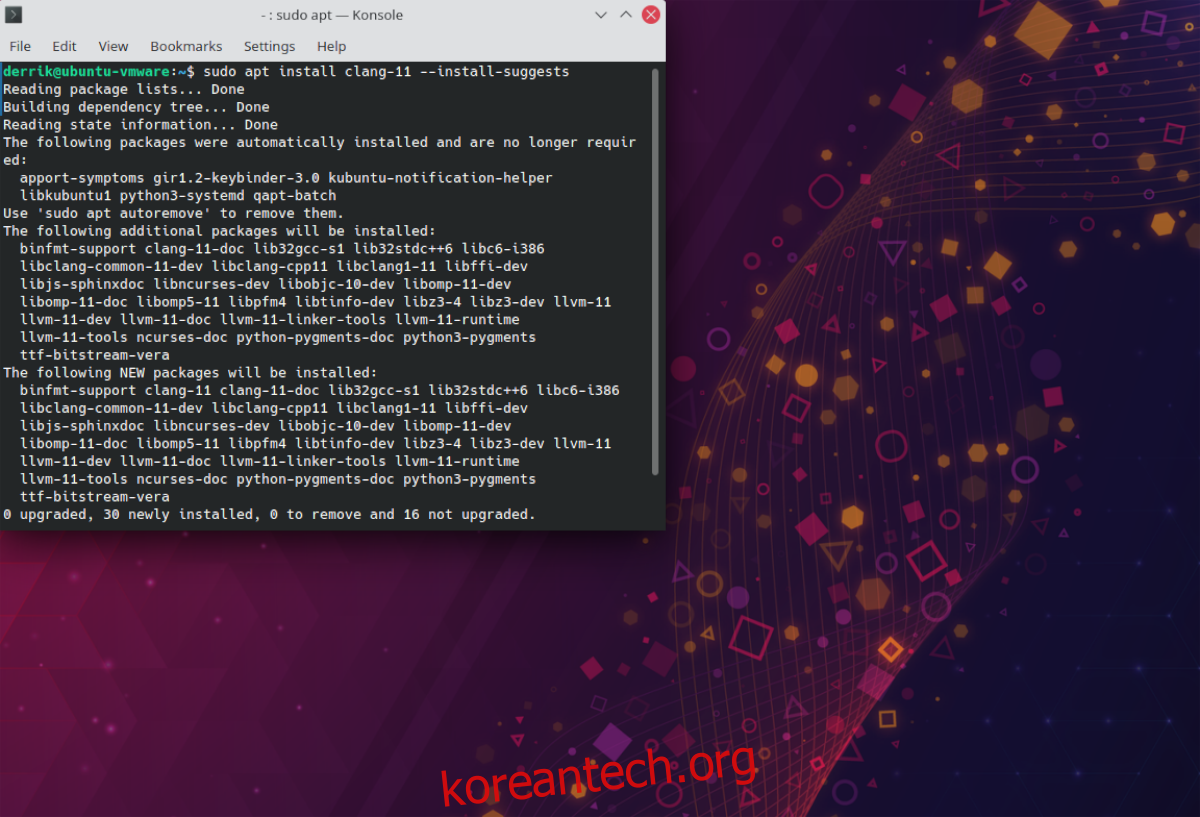Clang 컴파일러는 GCC의 대안입니다. 코드를 실행 가능한 바이너리 프로그램으로 컴파일하는 데 사용할 수 있습니다. Ubuntu 개발자라면 이전에 이와 같은 컴파일러를 다루었을 가능성이 큽니다.
대부분의 Ubuntu 개발자는 GCC를 고수하지만 Clang 컴파일러도 사용할 수 있습니다. Ubuntu에서 Clang을 사용하려는 경우 이 가이드가 적합합니다! Ubuntu에서 Clang 9, Clang 11 및 Clang 12를 작동하는 방법을 보여 주는 대로 따라해 보세요.
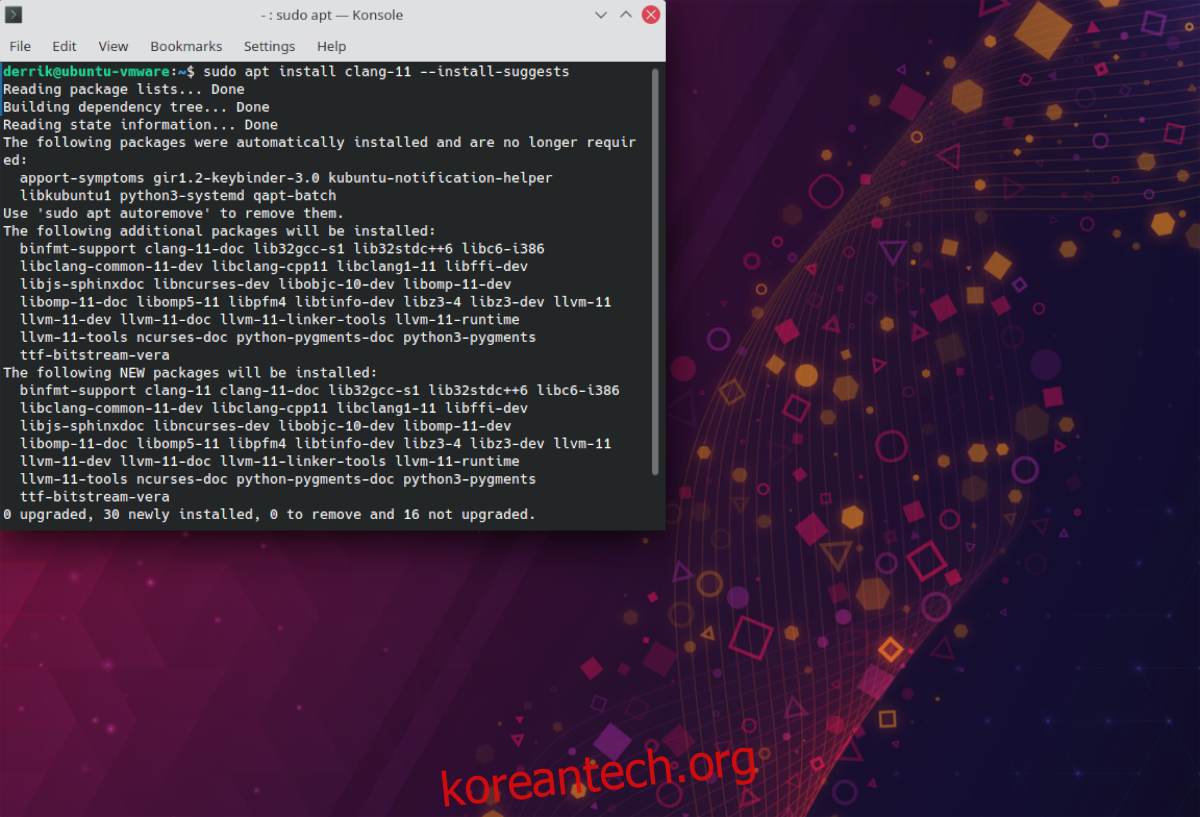
목차
Ubuntu에 Clang 9를 설치하는 방법
Ubuntu에서 Clang 9가 작동하도록 해야 하는 경우 대부분의 Ubuntu 릴리스, 심지어 최신 릴리스인 Ubuntu 21.04도 소프트웨어 저장소에 있다는 사실을 알게 되어 기쁩니다. Clang 9를 시작하려면 먼저 터미널 창을 엽니다.
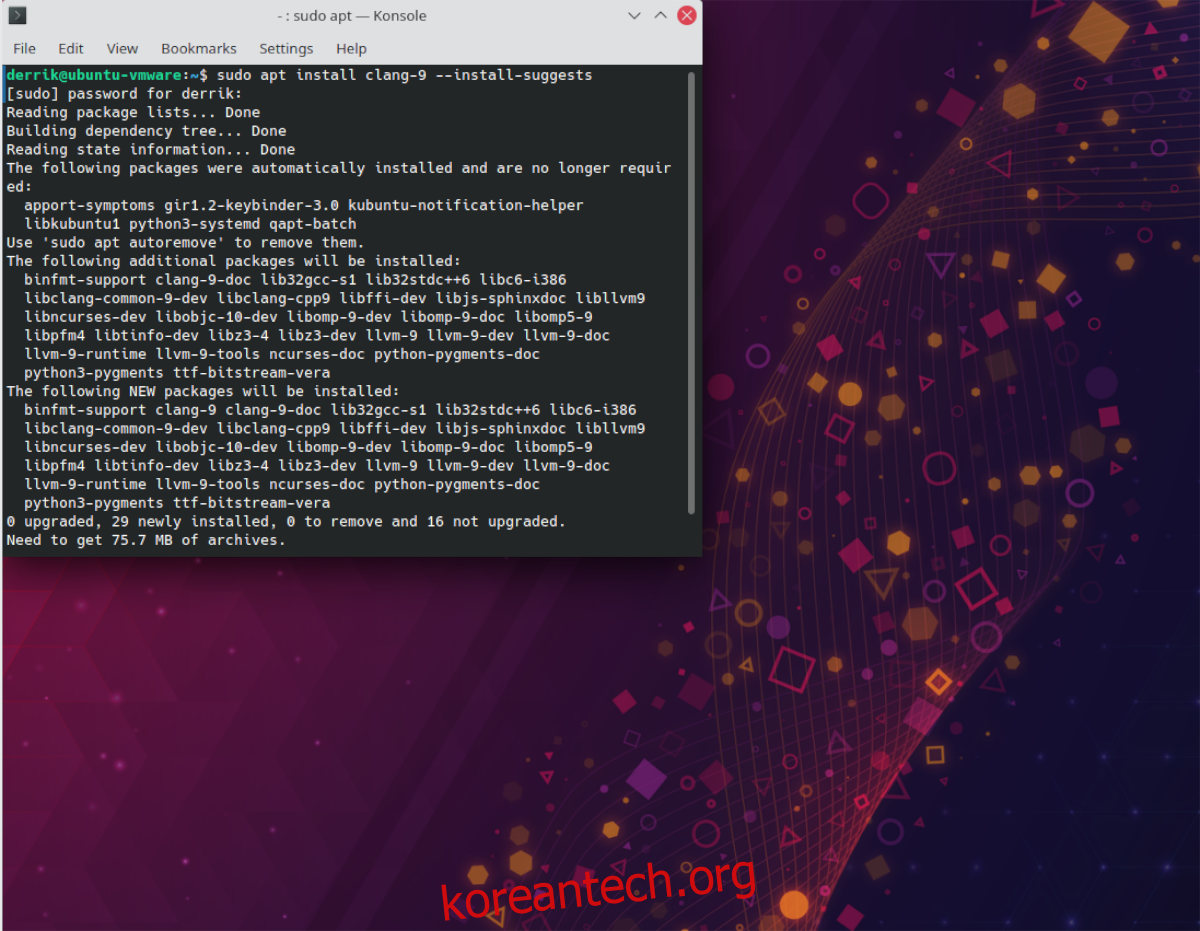
Ubuntu 데스크탑에서 터미널 창을 열려면 키보드에서 Ctrl + Alt + T를 누릅니다. 열리면 아래 apt install 명령을 사용하여 Clang 9 패키지를 설치합니다. Clang 9를 사용하는 데 필요한 모든 것을 가져오도록 Ubuntu에 지시하므로 –install-suggests 명령줄 스위치를 사용해야 합니다.
sudo apt install clang-9 --install-suggests
터미널 창에 이 명령을 입력하면 Ubuntu에서 암호를 입력하라는 메시지를 표시합니다. 그렇게 하세요. 그렇게 하면 PC에 설치하도록 제안된 모든 패키지를 수집합니다.
Ubuntu가 설치할 모든 패키지를 수집한 후 키보드에서 Y 키를 누르라는 메시지가 표시됩니다. 키보드의 Y 키를 눌러 설치를 계속할 것인지 확인합니다.
Y를 누르면 Ubuntu가 시스템에 Clang 9를 설치합니다. 완료되면 터미널 창을 닫거나 명령줄에서 Clang 9 사용을 시작합니다.
Ubuntu에 Clang 11을 설치하는 방법
한 가지 이유로 Ubuntu에는 Clang 10이 없지만 Clang 11이 있습니다. 이는 최신 릴리스이기 때문에 더 좋습니다. Ubuntu 시스템에 Clang 11이 필요한 경우 터미널 창을 열어 시작하세요.
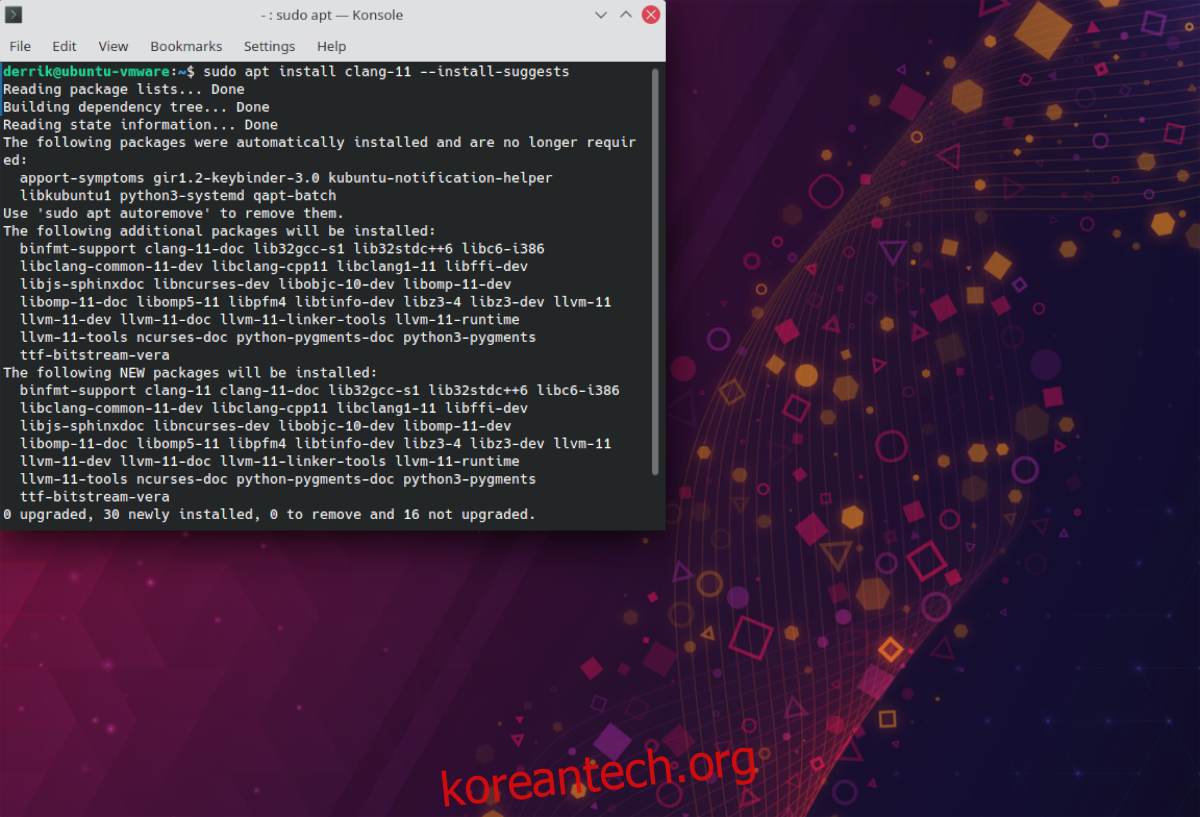
Ubuntu 데스크탑에서 터미널 창을 열려면 키보드에서 Ctrl + Alt + T를 누릅니다. 또는 앱 메뉴에서 “터미널”을 검색하십시오. 열리면 apt install 명령과 –install-suggests 명령줄 스위치를 사용하여 Ubuntu 제안 패키지와 함께 Clang 11을 설정합니다.
sudo apt install clang-11 --install-suggests
위의 명령을 입력하면 Ubuntu는 계속하려면 암호를 입력하라는 메시지를 표시합니다. 키보드를 사용하여 사용자 계정 암호를 입력합니다. 그런 다음 키보드의 Enter 키를 눌러 계속 진행합니다.
계속 진행하면 Ubuntu는 제안된 모든 패키지를 수집하고 설치 준비를 합니다. 그런 다음 계속하려면 Y 버튼을 누르라는 메시지가 표시됩니다. 키보드의 Y 키를 사용하여 설치를 계속할 것인지 확인하면 Ubuntu가 Clang 11을 설치합니다.
설치가 완료되면 Clang 11이 Ubuntu PC에 설치됩니다. 여기에서 터미널을 닫거나 Clang 11 사용을 시작할 수 있습니다.
Ubuntu에 Clang 12를 설치하는 방법
Clang 9 및 Clang 11 외에도 사용자가 필요한 경우 설치할 수 있도록 Ubuntu에서 Clang 12도 사용할 수 있습니다. Ubuntu PC에 Clang 12를 설치하려면 먼저 터미널 창을 여세요. Ubuntu에서 터미널 창을 열려면 키보드에서 Ctrl + Alt + T 또는 Ctrl + Shift + T를 누릅니다.
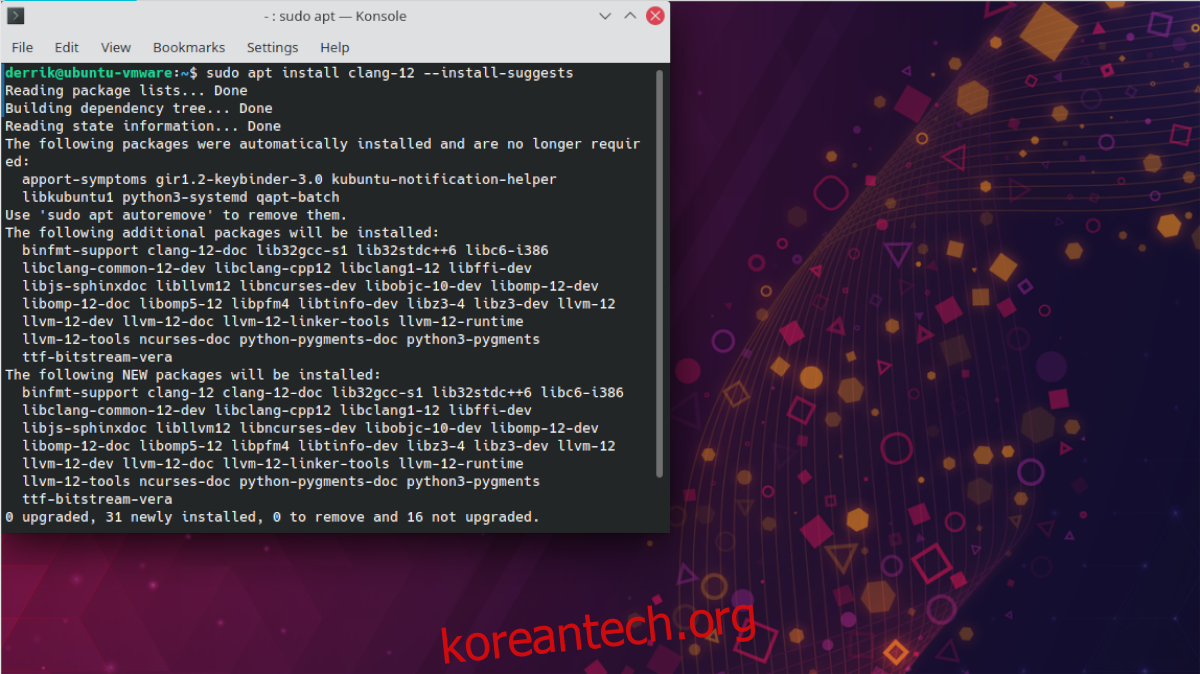
터미널 창이 열리고 사용할 준비가 되면 apt install 명령을 입력하고 제안된 모든 패키지를 가져오는 –install-suggests 명령줄 스위치와 함께 “clang-12” 패키지를 설치합니다.
sudo apt install clang-12 --install-suggests
Clang 12를 설치하기 위해 위의 명령을 입력한 후 Ubuntu는 암호를 입력하라는 메시지를 표시합니다. sudo 명령에는 암호가 필요합니다. 키보드를 사용하여 사용자 계정의 암호를 입력하고 Enter 키를 누릅니다.
명령줄 프롬프트에 암호를 입력하고 Enter 키를 누르면 Ubuntu는 Clang 12에 필요한 모든 패키지를 수집합니다. 거기에서 Y 키를 누르라는 메시지가 표시됩니다. 그렇게 하세요.
Ubuntu는 Y 키를 누르면 컴퓨터에 모든 Clang 12 패키지를 다운로드하고 설치하기 시작합니다. 몇 초밖에 걸리지 않습니다. 프로세스가 완료되면 터미널 창을 닫거나 열린 상태로 두고 Clang 12를 사용하세요.
기타 Clang 패키지
이 게시물에서 다루지 않은 Ubuntu에서 다른 Clang 패키지가 필요한 경우 스스로에게 호의를 베풀고 확인하십시오. Pkgs.org. Ubuntu를 포함하여 많은 주류 Linux 패키지 리포지토리를 인덱싱하고 이를 사용하여 필요한 모든 Clang 패키지를 검색할 수 있습니다.
또한, 반드시 체크 아웃 공식 우분투 패키지 검색. 모든 배포판의 모든 Ubuntu 패키지 전용 웹 사이트입니다. 필요한 Clang 패키지를 검색하는 데 사용할 수 있습니다!